 パソコンを長く使っていると、だんだんパソコンの動作が遅くなったり、ウイルス等の攻撃で最悪起動しなくなってしまう事もあります。
パソコンを長く使っていると、だんだんパソコンの動作が遅くなったり、ウイルス等の攻撃で最悪起動しなくなってしまう事もあります。
ですが、このようなシステム上のトラブルはOSを再インストールする事で新品同様にする事ができます。
ですが、いきなりOSを再インストールしてしまうとインターネットのお気に入りや、メールの送信履歴、さらには写真やエクセルなどの個人データも消失してしまいます。
そこで、OSの再インストールを行う前に、いったんデータを抜き出し、USBメモリや外付けのハードディスクなどにバックアップさせます。
バックアップ
OSを再インストールすることを、クリーンインストールと言いますが、このクリーンインストールをすると、パソコンのシステム領域がすべて書き換えられてしまうのできちんとバックアップを取ってから行います。
スポンサーリンクバックアップ方法は、個々のデータを別のハードディスクに書き込むだけでできますが、ブラウザのお気に入り、マイドキュメントの中身、メールの送信履歴、メールのアドレス帳、IMEユーザー辞書、メールアカウント情報などなど・・・そのほかにも多くの情報がパソコンの中に入っています。
これら一つづつコピーしていっても取りこぼしが出てしまい、後から「しまった!」と言う事になりかねません。
そこで、パソコンの中身を丸ごとバックアップしれくれる便利なソフトがあります。
Acronis True Image Home![]() はバックアップソフトの中でも使いやすく、ハードディスク全体のバックアップはもちろん、Microsoft Office製品の設定情報や電子メールのアドレス帳など詳細なバックアップ設定ができます。
はバックアップソフトの中でも使いやすく、ハードディスク全体のバックアップはもちろん、Microsoft Office製品の設定情報や電子メールのアドレス帳など詳細なバックアップ設定ができます。
しかも、CDから直接起動する事ができるため、OSトラブルで、パソコンが立ち上がらなくなってしまった場合にも有効です。
クリーンインストール
いよいよOSの再インストールです。
パソコンを購入したときに、リカバリーCDというものが付属されていたでしょうか?リカバリーソフトが無い場合は、WindowsのインストールCDがあると思います。
まず、このソフトをパソコンに入れ、再起動させると。CDが読み込まれてセットアップ画面が表示されます。↓
 上の画面はWindows7のインストールCDをセットしたものです。
上の画面はWindows7のインストールCDをセットしたものです。
選択肢がよくわからない場合があると思いますが、基本的に自動で情報収集してくれるので何も変更する必要はありません。
「次へ」を押し、「今すぐインストール」を押します。

すると、インストールの種類を聞かれるので、「新規インストール」を選択します。
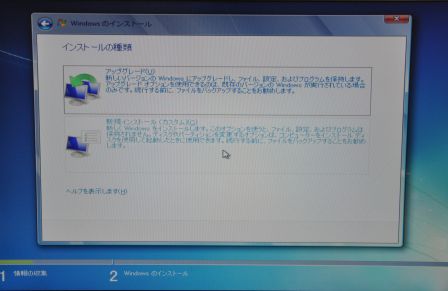
次に、今使っているハードディスクをいったんフォーマットしなおし、フォーマットしたドライブにOSを上書きさせればクリーンインストール完了です。
後は自動でインストールが実行されるので待っていればOK!
↓セットアップが完了するとWindows画面が表示されます。

メーカー製のパソコンの場合、ほとんどがリカバリーCDなので、ドライバーをインストールする必要はありませんが、パソコンを購入後に入れたフリーソフトや市販ソフトは消えてしまっているのでもう一度入れなおす必要があるのでお忘れなく!
自作パソコンや、BTOパソコンの場合、インストールCDの他にビデオカードのドライバソフトを別途インストールしないとパソコン本来の性能を発揮させる事ができません。
以上でOSの再インストールは完了です。パソコンを購入当時の状態に戻ったので快適に操作できると思います。
寄付・開発支援について
コンテンツのデータ復旧を実証する機材は基本的に個人で調達して記事を書いております。
記事がお役に立ちましたら、ブログ運営をサポートしていただけると大変助かります。是非ともご協力いただけたら幸いでございます。
http://amzn.asia/bwi5rDi
P.S.
サポートしてくださった皆様、こちらからメッセージが送信できませんので、この場をお借りしてお礼いたします。
ご購入下さった製品はコンテンツ運営の為、大切に使わせていただきます。
ご支援、本当にありがとうございます。
関連記事
バックアップのススメ
パソコンやスマホのデータは意外と簡単に消えてしまうので、可能な限りバックアップを取ることが重要です。
バックアップさえとっていれば、衝撃や水濡れなどで重篤なシステム障害になってしまっても簡単にデータを取り戻すことができます。
私は、![]() PCデータバックアップソフトを使い、データは2か所に保管するようにしています。さらに、定期的に手動でバックアップを取っていますから、データ障害が起きてもデータそのものが消えてしまうことはありません。
PCデータバックアップソフトを使い、データは2か所に保管するようにしています。さらに、定期的に手動でバックアップを取っていますから、データ障害が起きてもデータそのものが消えてしまうことはありません。
データ復元できない時は?
データが復元できなかった場合、闇雲に操作するとデータ復旧確率が下がってしまいます。
必ず成功するとは限りませんが、今できる最善の方法について紹介しますので、是非参考にしてください。
「データ復元が出来ない時は?」参照
悪徳データ復旧業者に注意
現在、一部のデータ復旧業者による利益を重視した営業活動が問題となっております。
こうした業者は積極的にメディアに露出する(広告費をかけている)為、一見して信頼できる業者に見えますが、
単純にぼったくり価格を提示するだけでなく、返品されたHDDに傷が付いていたというブログ記事も発見しました。
業界内でも嫌われており、この業者が復旧作業を行ったデバイスは復旧拒否する企業も少なくありません。
データ復元が出来ない時は? 「データ復旧成功の鍵」参照
